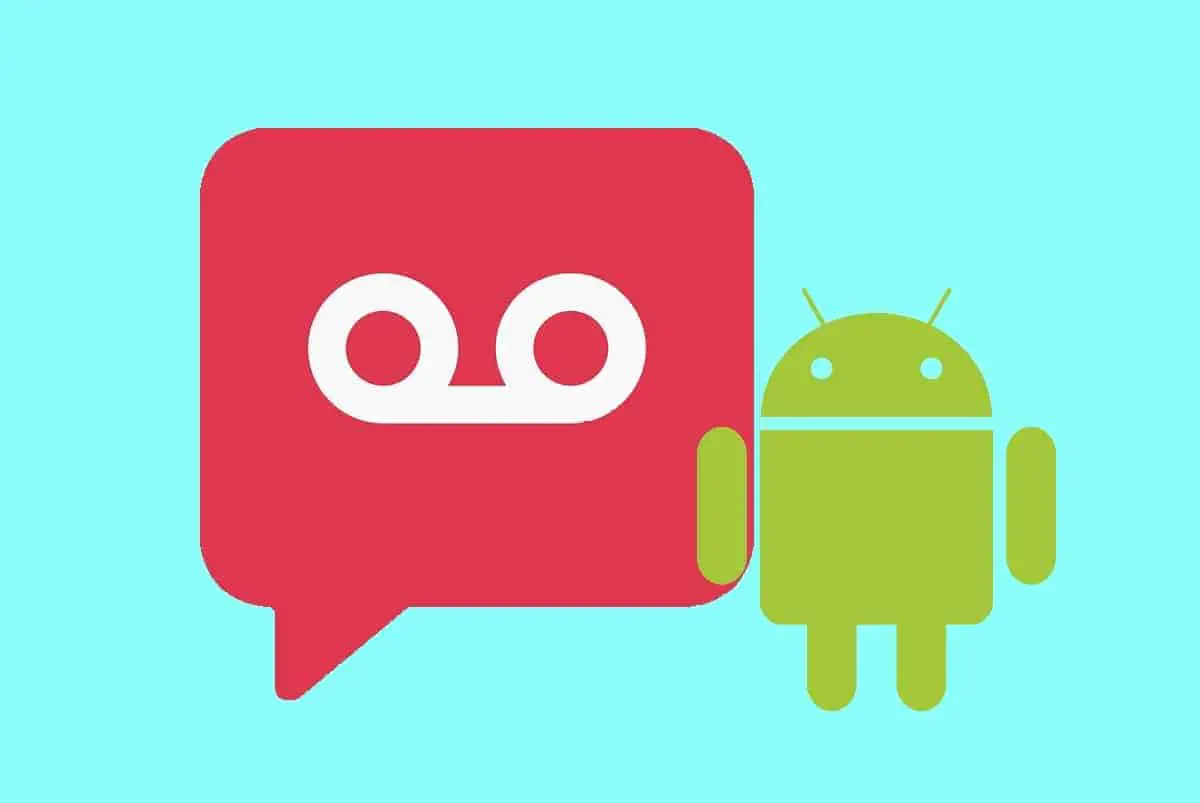I sistemi di posta vocale sono ottimi perché sono utili quando non puoi usare il telefono o il telefono potrebbe non avere abbastanza batteria.I tuoi contatti possono facilmente inviarti un messaggio vocale quando il tuo telefono è spento o irraggiungibile.Puoi ascoltare tutti i tuoi messaggi vocali in un secondo momento e lavorarci su se necessario.
Vuoi spegnere il telefono e andare in vacanza con la persona amata?Bene, puoi farlo configurando un sistema di posta vocale sul tuo dispositivo.In questo modo non perderai nessuna chiamata importante e potrai richiamare più tardi.Tuttavia, questo è possibile solo se la tua segreteria telefonica funziona correttamente sul tuo dispositivo.
Sappiamo che può essere frustrante se la tua segreteria telefonica non funziona sul tuo telefono Android e le chiamate non vanno direttamente alla tua segreteria telefonica;Puoi seguire la nostra guida.Qui forniamo alcuni modi per correggere la segreteria telefonica che non funziona su Android.
Contenuti
- 1 5 modi per correggere la segreteria telefonica che non funziona su Android
- 1.1 Metodo XNUMX: controlla le impostazioni della segreteria
- 1.2 Metodo XNUMX: utilizzare un'app di posta vocale di terze parti
- 1.3 Metodo 3: assicurati di avere la connessione wireless corretta sul tuo dispositivo
- 1.4 Metodo 4: aggiorna l'app di posta vocale
- 1.5 Metodo 5: contatta la linea di assistenza del tuo operatore
- 2 Oh, ciao, piacere di conoscerti.
5 modi per correggere la segreteria telefonica che non funziona su Android
Abbiamo elencato alcune cose da provare per correggere gli errori di posta vocale sui dispositivi Android:
Metodo XNUMX: controlla le impostazioni della segreteria
Il primo modo è controllare le impostazioni della segreteria telefonica.A volte, le impostazioni della segreteria telefonica sono errate e potresti non essere in grado di ricevere messaggi vocali sul tuo dispositivo.Puoi controllare le impostazioni della segreteria telefonica dall'app mobile.
1. Apri l'app Il tuo telefono sul dispositivo e toccanell'angolo in alto a destra dello schermotre verticali或punto orizzontale.
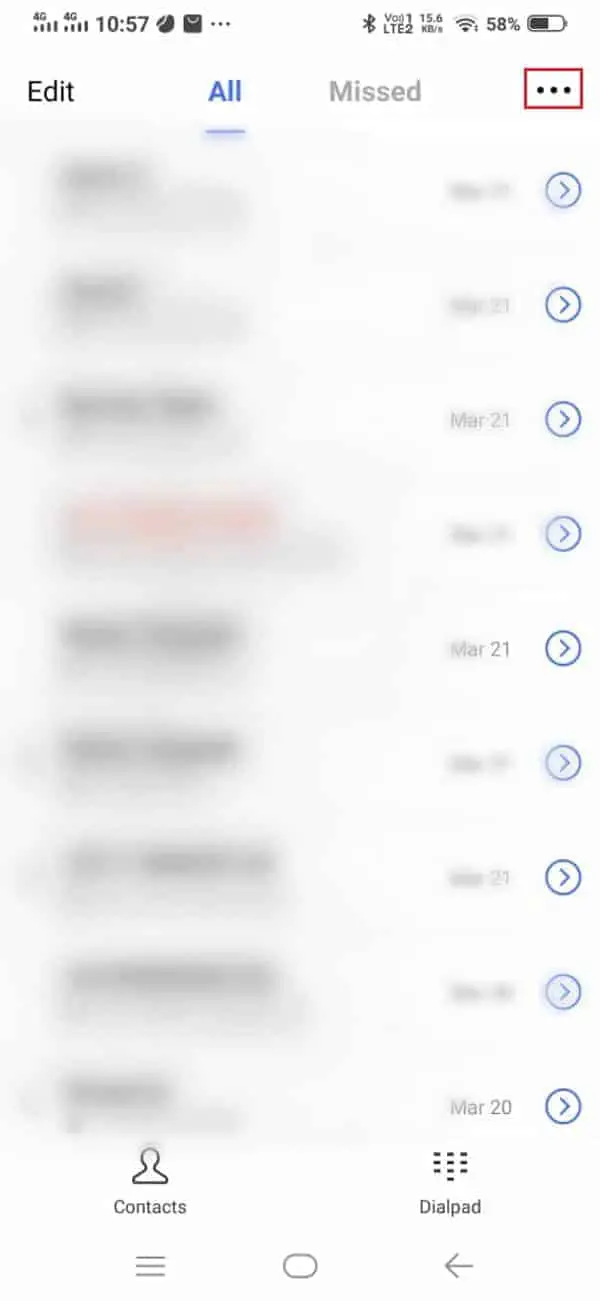
2. Ora,Entra in base alle opzioni sul tuo dispositivo設置或Impostazioni di chiamata.
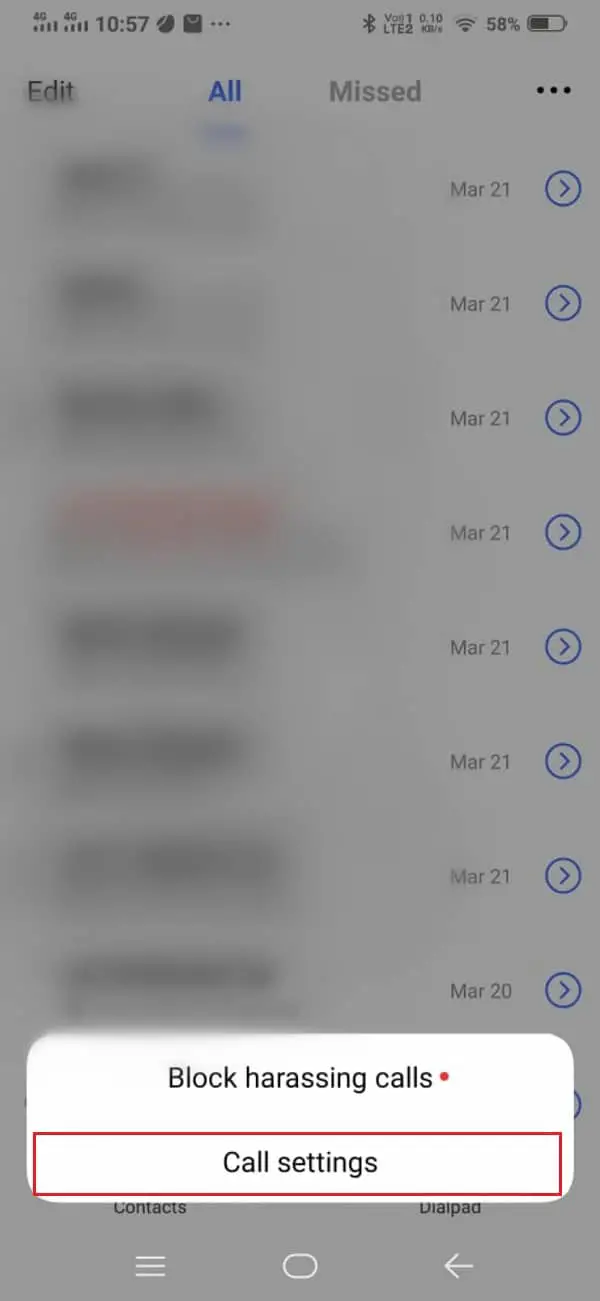
3. Scorri verso il basso e aprisegreteria telefonica.
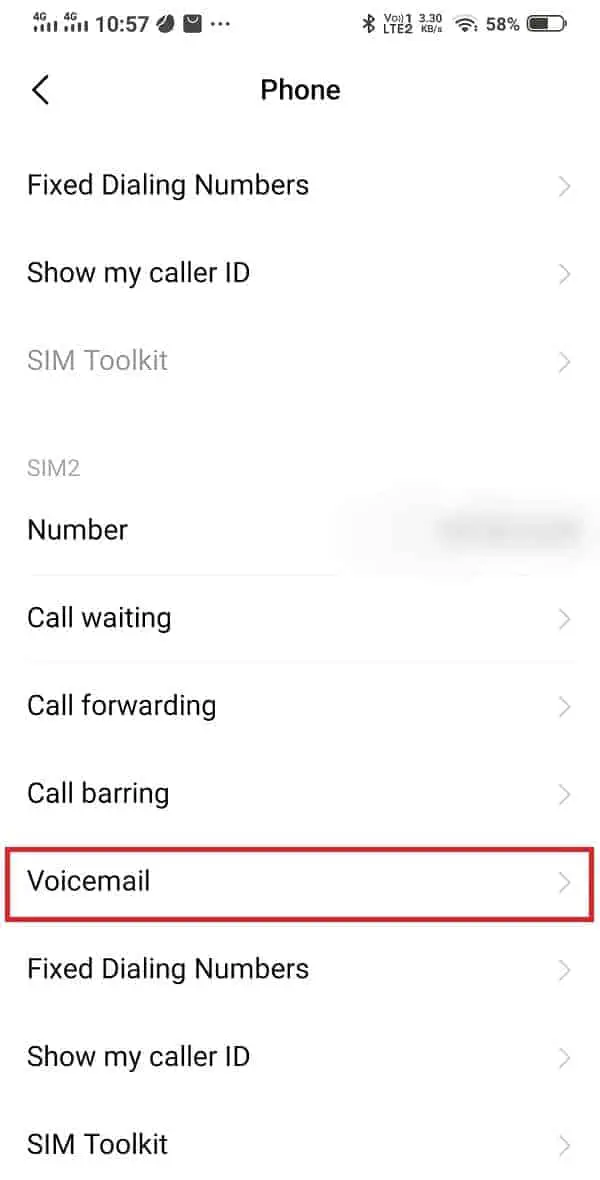
4. Nella sezione Posta vocale, controlla la configurazione della tua posta vocale.Assicurati di scegliere l'operatore di rete corretto per la tua segreteria telefonica.
5. Puoi anche visualizzare e impostare il tuoNumero segreteria.Il tuo numero di segreteria è il numero che puoi comporre per ascoltare i tuoi messaggi di segreteria.Se non hai nessun numero di segreteria impostato sul tuo dispositivo, non sarai in grado di accedere al tuo sistema di segreteria.
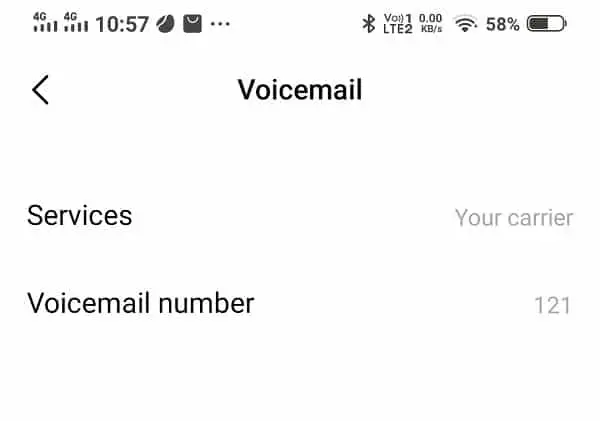
Metodo XNUMX: utilizzare un'app di posta vocale di terze parti
È possibile installare applicazioni di posta vocale di terze parti sul dispositivo solo se supportate dall'operatore di rete.Queste app di posta vocale di terze parti possono aiutarti correggere la segreteria telefonica che non funziona Androidproblema.Puoi installarlo sul tuo dispositivoGoogle Play Storepiù applicazioni in .Alcune di queste applicazioni sono messaggi vocali visivi, voxisti, messaggi vocali visivi gratuiti e altre applicazioni simili.
Metodo 3: assicurati di avere la connessione wireless corretta sul tuo dispositivo
La connessione wireless sul dispositivo potrebbe essere scarsa, motivo per cui non è possibile accedere o visualizzare i messaggi di posta vocale.Il dispositivo deve disporre di una connessione wireless per accedere al sistema di posta vocale, scaricare messaggi di posta vocale e persino ricevere avvisi di notifica di posta vocale.Pertanto, è necessario assicurarsi che la connessione wireless sul dispositivo sia corretta.
Metodo 4: aggiorna l'app di posta vocale
Se stai utilizzando un'app di posta vocale rilasciata dall'operatore, puoi verificare la presenza di eventuali aggiornamenti dell'app disponibili.Se stai utilizzando una versione precedente, ecco perché la tua segreteria telefonica non funziona sul tuo dispositivo.
Metodo 5: contatta la linea di assistenza del tuo operatore
Se nessuno dei metodi precedenti funziona per te, puoi chiamare il tuo operatore di reteRisolto un problema per cui la segreteria telefonica non funzionava correttamente. Potrebbero esserci alcuni problemi tecnici o interni con le impostazioni della segreteria telefonica che puoi risolvere con l'aiuto del tuo operatore di rete.
Domande frequenti (FAQ)
Q1.Come posso riparare la mia segreteria telefonica su Android?
Per correggere la segreteria telefonica su Android, puoi accedere alle impostazioni della segreteria telefonica.Apri i tuoi电话Applicazioni > Fare clicTre punti in alto > Impostazioni > Segreteria.Verificare che le impostazioni della segreteria telefonica siano corrette.
Q2.Perché non riesco a ricevere il mio messaggio vocale?
Se non hai configurato un sistema di posta vocale sul tuo dispositivo, potresti non essere in grado di ricevere messaggi vocali sul tuo dispositivo.Quindi assicurati di avere un sistema di posta vocale configurato sul tuo dispositivo.Un altro motivo per cui potresti non ricevere la tua segreteria telefonica è che la tua segreteria telefonica è impostata in modo errato.
Q3.Come attivare la segreteria telefonica su Android?
Per attivare la segreteria telefonica sul tuo dispositivo, procedi nel seguente modo.
- Apri l'app del telefono.
- Tocca i tre punti nell'angolo in alto a destra dello schermo.
- Vai alle impostazioni.
- Fare clic su Segreteria telefonica.
- Ora, imposta un numero di posta vocale che chiamerai per accedere ai tuoi messaggi di posta vocale.
- Seleziona il corriere corretto in Servizi.
Ci auguriamo che questa guida sia stata utile e che tu sia stato in grado di farloRisolto il problema con la segreteria telefonica che non funzionava su Android.Se hai ancora domande su questo articolo, sentiti libero di chiedere nella sezione commenti.